Como postar Stories no Instagram pelo PC | Guia Prático
Por Fabrício Calixto | Editado por Douglas Ciriaco | 23 de Janeiro de 2024 às 15h15
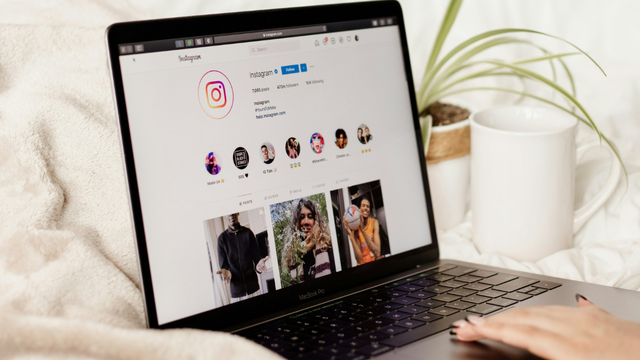
Existe um truque para postar Stories no Instagram pelo PC sem precisar de extensões ou aplicativos de terceiros. Já quem tem conta empresarial ou de criador pode usufruir de uma solução nativa da Meta para compartilhar fotos e vídeos curtos através de um desktop.
- Instagram avisa quando tira print? Entenda como funciona
- Como deixar o Instagram preto no PC | Modo escuro
Como publicar Stories no Instagram pelo PC
Confira a seguir os dois principais métodos para compartilhar fotos e vídeos no Instagram usando o seu computador e sem que seja necessário recorrer a soluções de terceiros.
Via “Ferramentas do desenvolvedor”
Um truque é utilizar as "Ferramentas do desenvolvedor" no Google Chrome — que servem para os programadores testarem as páginas nos diferentes formatos — e alterar o modo de exibição da página de desktop para celular. Assim, é possível replicar a experiência de navegação do celular e ter acesso à função de publicar Stories pelo PC.
Vale notar que esse recurso é possível no Chrome, mas não funciona nas ferramentas semelhantes de outros navegadores, como o Microsoft Edge ou o Mozilla Firefox.
Para alterar o modo de exibição da página e postar Stories no Instagram pelo PC, siga estes passos:
- Acesse o Instagram pelo Google Chrome;
- Pressione a tecla F12 para abrir o painel de desenvolvedor;
- No painel, clique em "Alterar barra de ferramentas do dispositivo" no canto superior esquerdo;
- Sem fechar a janela do desenvolvedor, recarregue a página (tecla F5);
- Na página atualizada, clique na sua foto de perfil na barra de stories ou sobre o botão "+" no canto superior;
- Escolha um arquivo e publique um Story como você faz no celular.
Esse truque permite postar Stories pelo computador, mas não oferece todos os recursos de edição como o app para celular. Pelo Chrome só é possível adicionar textos e usar a ferramenta de caneta, mas não há acesso aos filtros, efeitos e figurinhas tradicionais do Instagram.
Via Meta Business Suite
Embora seja uma ferramenta voltada para o Facebook, exigindo uma conta na rede social, inclusive, o Meta Business Suite para desktop é uma solução para quem tem uma conta empresarial ou de criador e deseja compartilhar Stories no Instagram pelo PC.
Apesar da conveniência, é bom destacar que o Business Suite não tem tantas ferramentas de personalização quanto o app do Instagram, mas pode quebrar um galho para quem precisa somente gerar uma publicação simples e sem muitos adereços.
Veja como usar:
- Acesse o Meta Business Suite (business.facebook.com);
- Escolha o perfil desejado para publicar o story;
- Clique no botão “Criar story” abaixo da foto de capa;
- Clique em “Compartilhar em” e inclua o Instagram;
- Selecione “Adicionar foto/vídeo” para fazer upload do material;
- Clique em “Compartilhar” no canto inferior direito da tela.
O Business Suite ainda permite cortar a imagem, inserir e personalizar textos — além de adicionar algumas figurinhas para deixar o post mais divertido. Outro diferencial da ferramenta é permitir programar o story selecionando dia, mês e ano.
Como postar no Instagram pelo PC
Para a publicação de imagens, carrossel e vídeos para o feed do Instagram, não é preciso truque: a rede social traz nativamente os recursos para criar postagens pelo computador. Conheça as ferramentas disponíveis e as limitações existentes ao postar no Instagram pelo PC.